विंडोज बूट त्रुटि को कैसे ठीक करें 0xc000000f
विंडोज / / August 05, 2021
त्रुटि कोड 0xc000000f प्रकट होता है जब उपयोगकर्ता अपने विंडोज कंप्यूटर को बूट करने की कोशिश करता है। जब विंडोज कंप्यूटर पुराने हो जाते हैं, तो वे त्रुटि कोड 0xc000000f जैसी विभिन्न त्रुटियों के लिए अधिक प्रवण होते हैं। यह त्रुटि विंडोज के पुराने संस्करणों जैसे विंडोज विस्टा, विंडोज 7, विंडोज एक्सपी के साथ-साथ विंडोज 8 और विंडोज 10 जैसे नए संस्करणों को प्रभावित कर सकती है।
त्रुटि संदेश बताता है कि Windows बूट कॉन्फ़िगरेशन डेटा को पढ़ने और Windows स्थापना मीडिया का उपयोग करने के लिए आवश्यक त्रुटि को सुधारने में विफल रहा। त्रुटि के बारे में सबसे कष्टप्रद बात यह है कि आप अपने पीसी को पुनरारंभ नहीं करते हैं। लेकिन आप चिंता न करें, क्योंकि हमने आपको ऐसे समाधान प्रदान किए हैं जिनका उपयोग आप इस त्रुटि को हल करने के लिए कर सकते हैं।
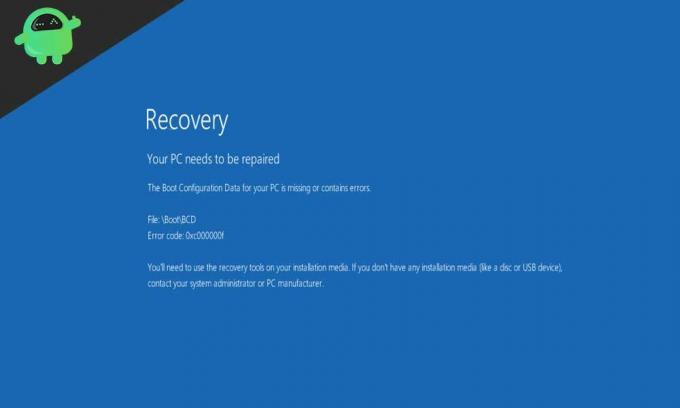
विषय - सूची
- 1 त्रुटि कोड 0xc000000f के पीछे कारण:
-
2 त्रुटि कोड 0xc000000f के लिए समाधान:
- 2.1 समाधान 1: Windows स्थापना मीडिया से स्टार्टअप मरम्मत उपकरण का उपयोग करें
- 2.2 समाधान 2: कमांड प्रॉम्प्ट का उपयोग करके बीसीडी का पुनर्निर्माण करें
- 2.3 समाधान 3: पुरानी BCD फ़ाइलों को हटाएँ
- 2.4 समाधान 4: डेटा केबल की जाँच करें
त्रुटि कोड 0xc000000f के पीछे कारण:
कई कारण आपके विंडोज कंप्यूटर पर 0xc000000f त्रुटि उत्पन्न कर सकते हैं। शीर्ष तीन समस्याएं जो संभावित रूप से त्रुटि का कारण बन सकती हैं, नीचे सूचीबद्ध हैं।
- दूषित BCD फ़ाइलें: BCD (बूट कॉन्फ़िगरेशन डेटाबेस) एक वैश्विक डेटाबेस है। BOOTMGR कंप्यूटर को बूट करने के लिए BCD फ़ाइलों का उपयोग करता है। यदि बीसीडी फाइलें दूषित या क्षतिग्रस्त हैं, तो BOOTMGR इसे नहीं पढ़ सकेगा। यही कारण है कि दूषित BCD फाइलें 0xc000000f त्रुटि का मुख्य कारण हैं।
- डेटा केबल ठीक से काम नहीं कर रहे हैं।
- बूट सेक्टर की विफलता।
त्रुटि कोड 0xc000000f के लिए समाधान:
हमने कई समाधान नीचे दिए हैं जो आपको 0xc000000f त्रुटि में मदद कर सकते हैं। एक-एक करके इन समाधानों से गुजरें।
समाधान 1: Windows स्थापना मीडिया से स्टार्टअप मरम्मत उपकरण का उपयोग करें
पहला काम आपको वही करना चाहिए जो आपका कंप्यूटर आपसे पूछ रहा है। लेकिन इससे पहले कि आप स्टार्टअप टूल का उपयोग करें, एक बूट करने योग्य यूएसबी / डीवीडी तैयार करें। स्टार्टअप रिपेयर टूल आपको क्षतिग्रस्त बीसीडी फ़ाइलों के साथ मदद करता है। यह दूषित सिस्टम फ़ाइलों को स्कैन करता है और आवश्यकता होने पर उन्हें बदल देता है। स्टार्टअप टूल का उपयोग करने के लिए, इन निर्देशों का पालन करें।
- डीवीडी रीडर में विंडोज सेटअप डिस्क डालें या अपने पीसी पर बूट करने योग्य यूएसबी फ्लैश ड्राइव डालें और फिर, अपने पीसी को रिबूट करें।
- आपको बूट करने के लिए चुनना होगा विंडोज सेटअप डिस्क या यु एस बी (वह चुनें जिसे आप बूट करने योग्य मीडिया के रूप में उपयोग कर रहे हैं)।
- फिर दबायें "दर्ज"या"अंतरिक्ष"जब आप देखते हैं"कोई बटन दबाएं“आपकी स्क्रीन पर सूचना।
- Windows सेटअप लोडिंग पूर्ण होने के बाद, क्लिक करें ”आगे“.
- फिर, "पर क्लिक करेंअपने कंप्यूटर की मरम्मत करें”विकल्प।
- आपको "चुनना" होगासमस्या निवारण"विकल्प और फिर," चुनेंस्टार्टअप मरम्मत”विकल्प।
- जब आप स्टार्टअप रिपेयरिंग प्रक्रिया शुरू करते हैं, तो यह सभी सिस्टम फ़ाइलों को स्कैन करता है, और यदि कोई भ्रष्टाचार उन फाइलों में मौजूद है, तो उसे ठीक करें।
- अगला चरण अपने विंडोज पीसी को पुनरारंभ करना है और देखना है कि क्या त्रुटि हल हो गई है।
समाधान 2: कमांड प्रॉम्प्ट का उपयोग करके बीसीडी का पुनर्निर्माण करें
आप एक साधारण कमांड लाइन चलाकर त्रुटि को हल कर सकते हैं जो आपको बीसीडी फ़ाइलों के पुनर्निर्माण में मदद करती है। BCD फ़ाइलों के पुनर्निर्माण के लिए नीचे दिए गए इन चरणों का पालन करें।
- बूट करने योग्य मीडिया तैयार करें।
- बूट करने योग्य मीडिया डालें, और फिर अपने कंप्यूटर को रिबूट करें।
- संकेत मिलने पर, कोई भी कुंजी दबाएँ।
- उपयुक्त भाषा, समय, मुद्रा और कीबोर्ड चुनें। "पर क्लिक करेंआगे“.
- ओएस चुनें जिसे आपको मरम्मत करने की आवश्यकता है और "चुनें"आगे“.
- के पास जाओ व्यवस्था को सही करने का विकल्प.

- को खोलो सही कमाण्ड
- नीचे दी गई कमांड लाइन को इनपुट करें, फिर हिट करें दर्ज.
bootrec.exe
- बीसीडी के पुनर्निर्माण के लिए प्रक्रिया में कुछ समय लगेगा।
- प्रक्रिया पूरी होने के बाद, त्रुटि की जांच करें।
समाधान 3: पुरानी BCD फ़ाइलों को हटाएँ
मामले में, उपरोक्त समाधान आपके लिए काम नहीं करता है, तो आप पुरानी बीसीडी को हटाने और फिर नई बीसीडी फ़ाइलों का निर्माण करने का विकल्प चुन सकते हैं। फिर आपको इस उद्देश्य के लिए कमांड प्रॉम्प्ट का उपयोग करना होगा। बूट करने योग्य मीडिया तैयार करें। अपने पीसी को बूट करने के लिए बूट करने योग्य मीडिया का उपयोग करें। जब तुम पहुंच जाते हो व्यवस्था को सही करने का विकल्प, कमांड प्रॉम्प्ट विंडो पर जाएं। अब, आपको कमांड प्रॉम्प्ट विंडो में निम्न कमांड लाइन को चलाना होगा। और इसे प्रेस करने के लिए ध्यान में रखें दर्ज प्रत्येक कमांड लाइन के बाद।
bcdedit / Export C: \ BCD_Backup
सी:
सीडी बूट
अट्रिब्यूट bcd –s –h –r
ren c: \ boot \ bcd bcd.old
bootrec / RebuildBcd
प्रक्रिया पूरी होने के बाद, त्रुटि की जांच करें।
समाधान 4: डेटा केबल की जाँच करें
एक दोषपूर्ण डेटा केबल आपके विंडोज कंप्यूटर की बूटिंग प्रक्रिया में बाधा डाल सकती है और 0xc000000f त्रुटि उत्पन्न कर सकती है। तो, आपको डेटा केबल्स की जांच करनी चाहिए। और यदि आप बहुत पुराने डेटा केबल का उपयोग कर रहे हैं, तो उन्हें नए के साथ बदलना बेहतर होगा।
त्रुटि 0xc000000f बहुत कष्टप्रद है क्योंकि यह आपको आपके कंप्यूटर को पुनरारंभ नहीं करने देता है। यदि आप अपने कंप्यूटर का उपयोग करना चाहते हैं, तो आपको इस त्रुटि को हल करना होगा। इसके अलावा, त्रुटि 0xc000000f एक सामान्य त्रुटि है।
यह पिछले विंडोज संस्करणों के साथ हुआ है। इसलिए, घबराएं नहीं। इस गाइड की मदद से, आप त्रुटि 0xc000000f को हल करने जा रहे हैं। और आपका विंडोज कंप्यूटर पहले की तरह आसानी से चलेगा। यदि आपके कोई प्रश्न या प्रतिक्रिया है, तो कृपया नीचे टिप्पणी बॉक्स में टिप्पणी लिखें।



